Teammitglieder im Team Plugin hinzufügen und im Menü und auf der Startseite hinzufügen
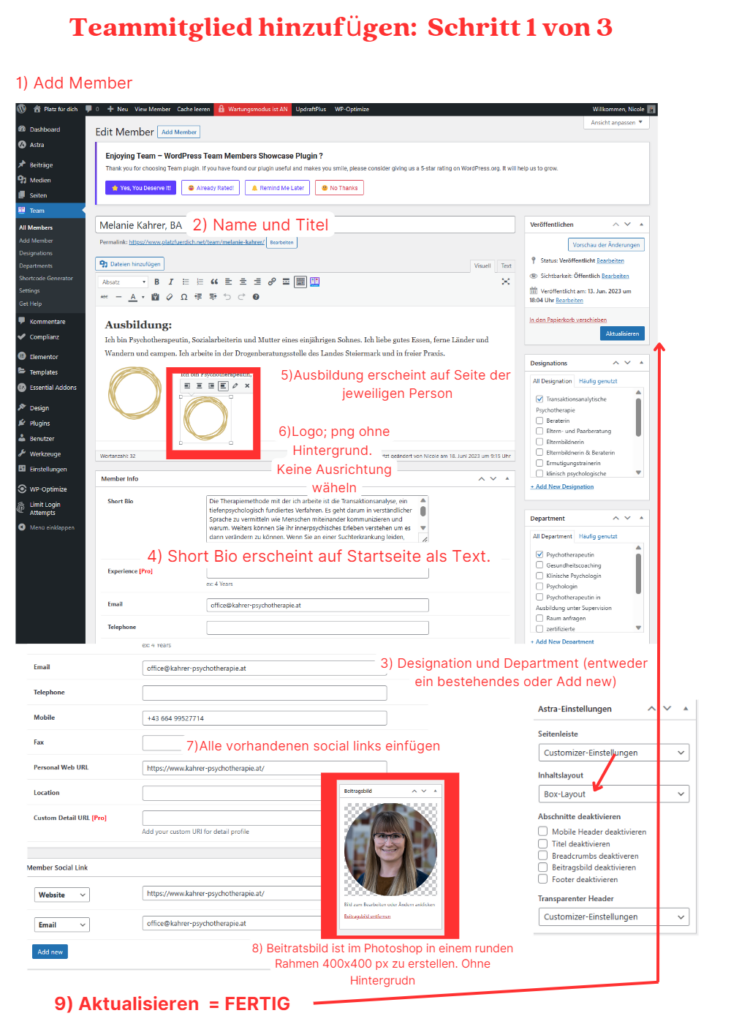
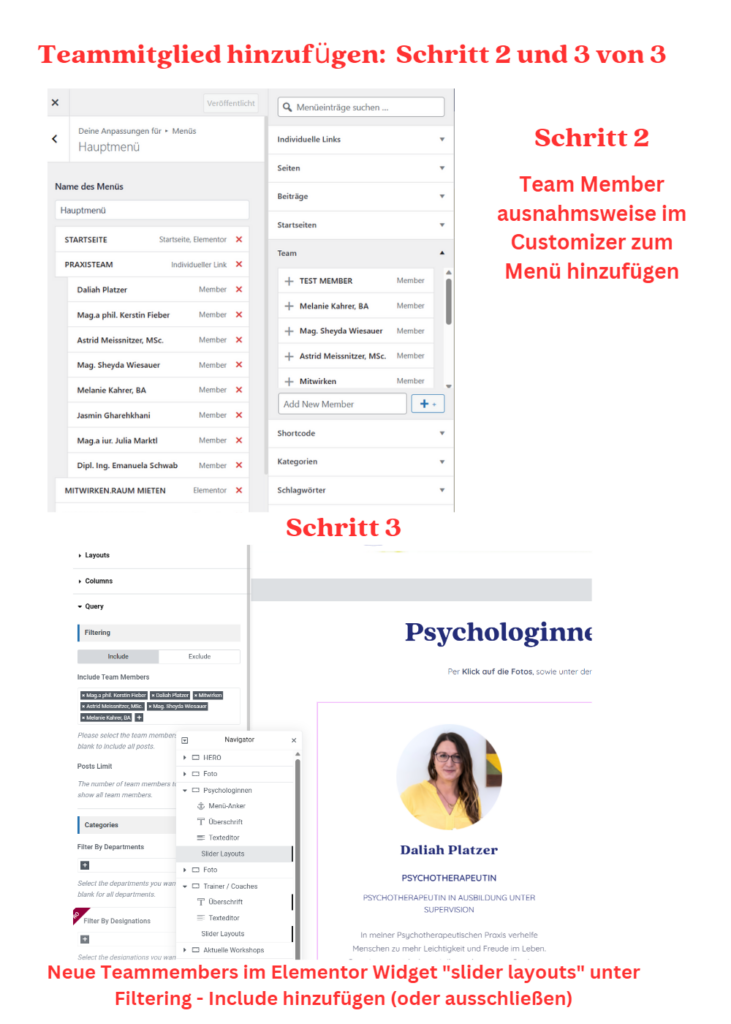
Wartungsmodus einschalten
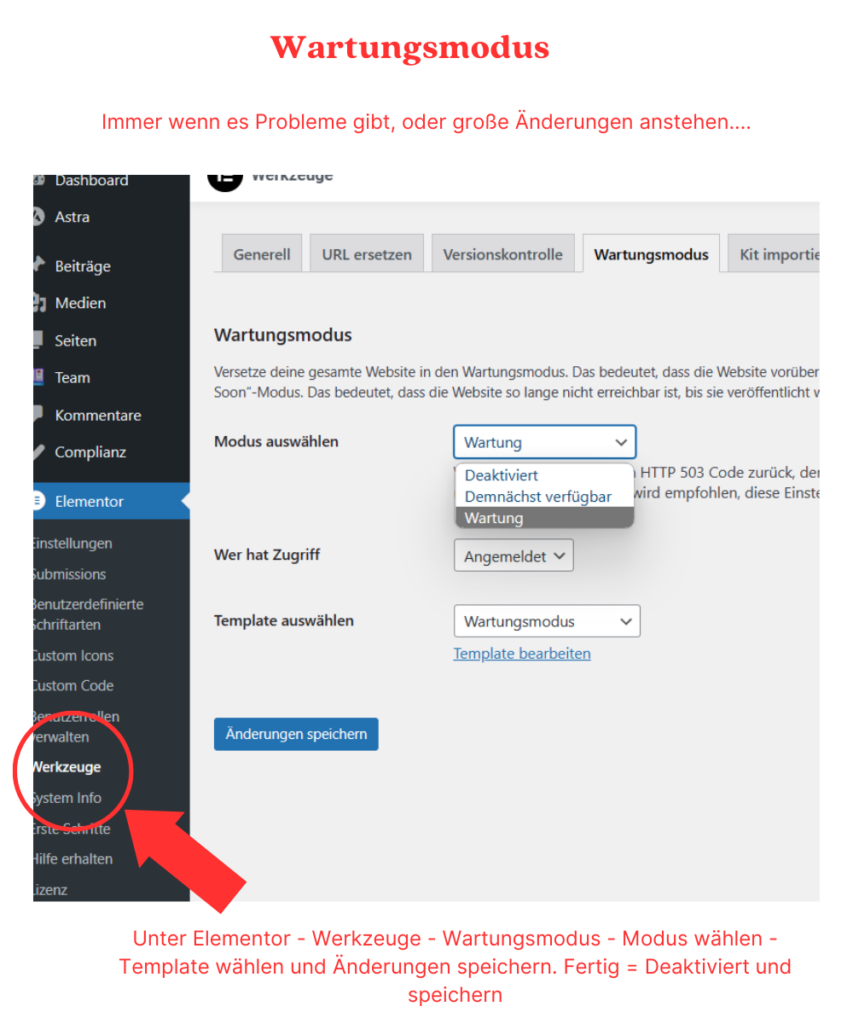
Aktuelle Veranstaltungen auf Startseite
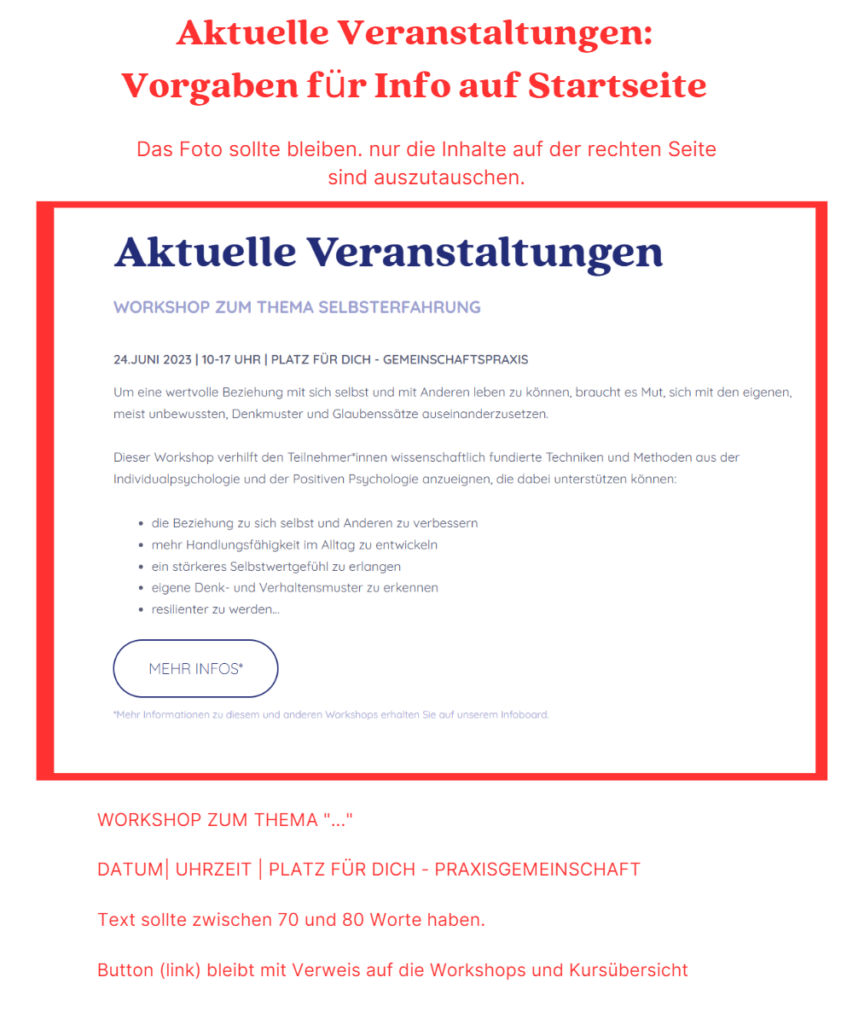
Bild für freie Räume ein und ausblenden
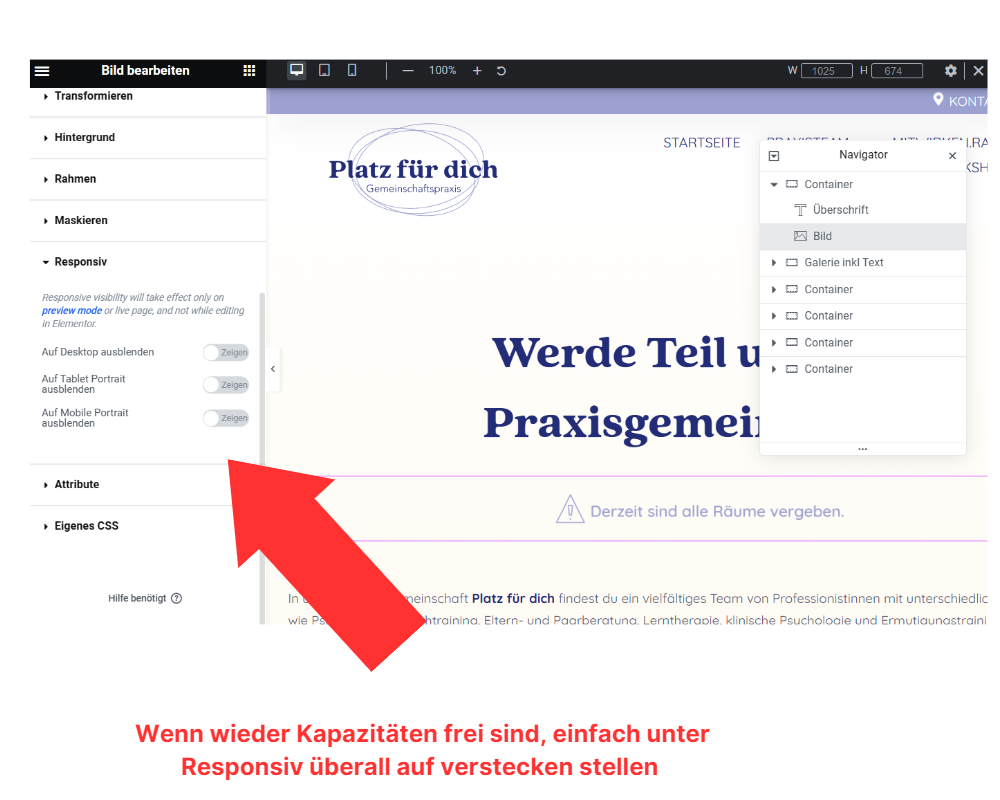
Aktualisierungen vornehmen
Anleitung für Aktualisierungen
1) Backup: Sichere deine Daten mit UpdraftPlus – Sichern/Wiederherstellen
(b1) Optional !! ) Stelle sicher ob du uralte Plugins hast, die schon lange nicht mehr upgedatet wurden. Installiere Plugins Condition. Der Plugin prüft alle installierten Plugins darauf, wie lang das letzte Update her ist. Sortiere gegebenenfalls aus oder ersetze diese. Eventuell musst du dann erneut ein Backup vornehmen.
2) Caching Plugins deaktivieren (WP-Optimize – Clean, Compress, Cache)
3) Aktualisiere:
Erst die Plugins und Themes updaten und zum Schluss WordPress.
Im ersten Schritt sollten laut “WordPress Update Reihenfolge” immer die Plugins aktualisiert werden. Auf diese Weise wird schon im Vorfeld möglichen Komptabilitätsproblemen mit deinem Theme oder deiner neuen WordPress Version vorgebeugt.
Aktualisiere die Plugins wenn es geht einzeln und kontrolliere immer wieder ob die Seite noch funktioniert. Sollte ein Plugin einen Fehler verursachen, kannst du so den „Übeltäter“ rausfiltern.
4) Erneutes Backup
5) ->
ABER!
PHP Version vor WordPress, Theme und Plugins. Eine aktuelle PHP-Version ist die Grundlage, auf der WordPress, das Theme und die Plugins laufen. So stellst du sicher, dass die neuesten Funktionen laufen und du von allen Sicherheitsverbesserungen profitierst.
PHP Versionen sollten spätestens alle paar Monate aktualisiert werden und immer am neuesten Stand sein.
Zum Schluss: Caching Plugin aktivieren
Wenn etwas schief geht. Ruhe bewahren und den Wartungsmodus reingeben. Nicole anrufen 😉